Cum se configurează și depanează aplicația de e-mail în Windows 8
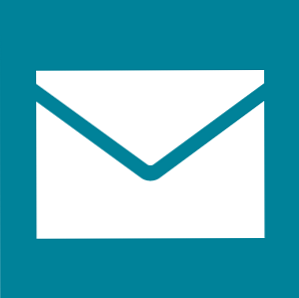
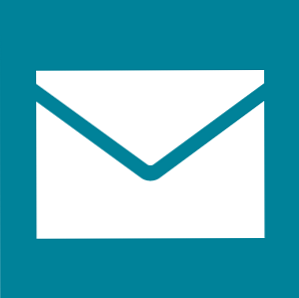 Windows 8 are o aplicație Poștă destul de slick. Dacă credeți că a acceptat numai conturi Microsoft, cum ar fi Hotmail, Windows Live sau Outlook, ați greșit. Aplicația Windows 8 Mail vă permite să adăugați orice cont de e-mail care acceptă IMAP.
Windows 8 are o aplicație Poștă destul de slick. Dacă credeți că a acceptat numai conturi Microsoft, cum ar fi Hotmail, Windows Live sau Outlook, ați greșit. Aplicația Windows 8 Mail vă permite să adăugați orice cont de e-mail care acceptă IMAP.
Așa cum este întotdeauna în viață, teoria este frumoasă, dar în practică ne confruntăm cu tot felul de probleme minore. Asta am fost eu când am încercat să configurez aplicația Windows 8 Mail. Acest articol se bazează pe experiențele mele. Acesta vă va ajuta să configurați aplicația Mail în doi pasi foarte simpli, care ar trebui să fie foarte ușori, dacă nu vă confruntați cu probleme ca mine. Așa că am adăugat sfaturi de depanare pentru a vă ajuta să evitați unele capcane comune.
Configurați aplicația de e-mail Windows 8
Când vă conectați la Windows 8 cu un cont local și deschideți Mail pentru prima dată, vi se va solicita să vă conectați cu contul dvs. Microsoft.

Dacă sunteți deja conectat (ă) la Windows 8 cu contul dvs. Microsoft, ar trebui să vedeți contul de e-mail respectiv, deoarece contul dvs. Microsoft se bazează pe o adresă de e-mail Hotmail, Outlook sau Windows Live. În caz contrar, veți vedea trei coloane goale și o notă pentru Adăugați conturile dvs. de e-mail. De când am folosit adresa mea Gmail pentru a crea un cont Microsoft, asta am văzut.

Este perfect normal! Mergeți mai departe și faceți clic pe un cont pe care doriți să îl adăugați. Dacă e-mailul este complet necompletat, faceți clic pe [Windows] + [I] pentru a afișa aplicațiile Setări, mergi la Conturi, Selectați Adăugați un cont, și alegeți o opțiune din listă. Introduceți adresa dvs. de e-mail și parola și încercați norocul.
Problema începe, când nu reușiți să adăugați conturi.
Problemă: nu se poate adăuga niciun cont de e-mail
Vedeți unul dintre aceste mesaje de eroare:
- Imposibil de conectat. Asigurați-vă că informațiile pe care le-ați introdus sunt corecte.
- Adresa e-mail sau parola nu au funcționat. Verificați-le din nou și încercați din nou.
În primul rând, asigură-te Detalii de autentificare sunt corecte. Windows nu vă va lăsa să vedeți parola în timp ce o introduceți, dar puteți să țineți apăsat simbolul ochiului din extrema dreaptă a câmpului de parolă pentru a vă examina scurt parola.

În al doilea rând, în timp ce parola dvs. ar putea fi corectă, nu va funcționa dacă ați activat autentificare cu două factori, de exemplu. Verificarea în doi pași a Gmail. În acest caz, aveți nevoie de o parolă specifică pentru a vă conecta. Conectați-vă la contul dvs. de e-mail prin intermediul interfeței sale web sau utilizați o aplicație mobilă pe care ați putea avea această parolă temporară pentru o aplicație.
În al treilea rând, verificați-vă conexiune internet! Când am încercat mai întâi să adaug un cont, Adăugarea contului dvs. roata se va roti pentru totdeauna inainte ca una dintre aceste erori sa apara. Am încercat toate trucurile din carte și, din disperare pură, am reîmprospătat Windows 8. Pentru nici un rezultat. Când am conectat în final la Internet folosind un cablu LAN, a funcționat brusc.
Nu râde! De fapt, am fost conectat la Internet prin intermediul WiFi-ului tot timpul. Pot doar să bănuiesc că Windows descărca actualizările în fundal și, prin urmare, conectarea la contul de e-mail a expirat în cele din urmă. Mai târziu, adăugarea de conturi prin WiFi a funcționat foarte bine.
Rezumatul soluțiilor posibile:
- Verificați-vă că datele dvs. de conectare sunt corecte.
- Utilizați verificarea în două etape? Obțineți o parolă specifică aplicației!
- Conectați-vă la Internet prin cablu LAN.
Problemă: nu se poate adăuga un cont Gmail
Așa că ați încercat toate cele de mai sus și sunteți încă blocați. Dacă încercați să adăugați un cont Gmail, greșeala dvs. ar putea fi aceea pe care încercați să o faceți Includeți persoanele de contact Google și calendarele.

Din păcate, Google nu mai acceptă noi conexiuni Exchange ActiveSync. Singura modalitate de a vă sincroniza calendarul Google Cum să sincronizați mai multe calendare Google în Windows 8 Cum să sincronizați mai multe calendare Google cu Windows 8 Un serviciu decent de calendar este indispensabil. Nu contează ce alternativă am încercat să utilizez - Windows Live, iCloud - Întotdeauna am revenit la Google Calendar. Este ușor de utilizat și acceptat pe scară largă. Chiar și cele mai multe (desktop ... Citește mai mult și contactele cu Windows 8 sunt prin soluțiile descrise în linkul anterior. Pentru a adăuga contul dvs. de e-mail Google la aplicația Mail, trebuie să verificați opțiunea respectivă.
Soluţie:
- Debifați caseta de lângă opțiune Includeți persoanele de contact Google și calendarele.
Problemă: nu se poate adăuga alt cont
Ca majoritatea clienților de e-mail, aplicația Mail încearcă să umple automat majoritatea informațiilor necesare pentru a adăuga un cont de e-mail. Cu toate acestea, dacă aveți un cont exotic, de exemplu din munca sau universitatea dvs., e-mailul ar putea să nu reușească. Mesajul de eroare se va citi astfel:
- Nu permițăm să găsim setări pentru [adresa dvs. de e-mail]. Furnizarea acestor informații suplimentare vă poate ajuta. Dacă nu cunoașteți aceste informații, căutați online sau consultați furnizorul dvs..
Pentru o dată, Mail are câteva sfaturi utile. soluţie este în mesajul de eroare de mai sus.
Concluzie
Multe capcane mici trebuie evitate atunci când se instalează aplicații care depind de atât de mulți parametri diferiți. Completarea automată a detaliilor serverului, sincronizarea datelor prin Cloud, conectarea cu caracteristici de securitate suplimentare și, în același timp, concurenții colaboratori își modifică setările și opresc funcțiile de asistență. Singurul lucru care rămâne fiabil este o căutare Google combinată cu încercări și erori ca mijloc de depanare. Poate ești mai bine să încerci o aplicație alternativă pentru Windows 8 Email Email Goes Modern: Trei Windows 8 E-mail Apps E-mail merge modern: Trei Windows 8 E-mail Apps Cu noul tău dispozitiv Windows 8 sau upgradat boot-up, dale strălucind la tine și winking cu informații utile, puteți lua câteva momente cu o privire în jur înainte de a obține șansa ... Citește mai mult .
Dacă încă vă greșiți să vă adăugați contul de e-mail la aplicația Windows 8 Mail, adresați-vă o întrebare despre răspunsurile MakeUseOf. Dacă ați descoperit alte capcane și / sau soluții, vă rugăm să le adăugați în comentariile de mai jos.
Explorați mai multe despre: Sfaturi pentru e-mail, Windows 8.


